
CS: Guo er vinsæll multiplayer skotleikur (skotleikur), sem spilar milljónir leikmanna um allan heim. Leikurinn er vinsæll ekki aðeins vegna áhugaverðs gameplay þinnar, heldur einnig þökk sé möguleikanum á samskiptum við það. Counter-Strike: Global móðgandi gerir þér kleift að eiga samskipti ekki aðeins við vini þína, heldur einnig með öðrum leikmönnum. Þú getur fengið góða sveifla á þeim, ef þú breytir bara röddinni þinni.
Röddbreytingaraðferðir
Þú getur náð markmiðinu með því að nota sérstaka forrit. Íhuga þægilegustu valkosti.Aðferð 1: AV Voice Changer Diamond
AV Voice Changer Diamond er vinsælt og auðvelt að nota forrit sem þú getur fljótt breytt röddinni.
- Hlaða niður uppsetningarskránni og hlaupa það. Í kjölfar leiðbeiningar fyrir skref fyrir skref töframaður skaltu setja forritið og keyra það síðan.
- Skjárinn mun birtast Helstu AV Voice Changer Diamond Window.

Gakktu úr skugga um að hljóðið úr hljóðnemanum fer í forritið. Til að gera þetta ýtirðu á "duplex" hnappinn og segðu mér eitthvað í tækið.
- Ef þú heyrir röddina þína, þá er hljóðneminn í forritinu valið rétt. Ef þú heyrir þig ekki þarftu að tilgreina hvaða tæki ætti að nota. Til að gera þetta skaltu fara í stillingar með því að smella á hnappinn "Preferences". Smelltu á "Audio (Advanced" flipann og veldu viðeigandi hljóðgjafa úr listanum. Staðfesta breytingarnar. Eftir það er það þess virði að endurræsa forritið til að breyta hljóðnemanum fyrir víst.

Athugaðu hljóðið aftur. Þú verður að heyra sjálfan þig.
- Nú ættir þú að breyta rödd þinni. Til að gera þetta skaltu færa tóninn og timbre renna.
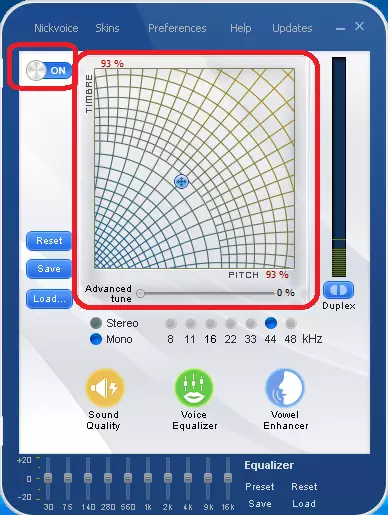
Hvernig nákvæmlega röddin þín hefur breyst, þú heyrir með því að snúa á öllu sömu eiginleikum öfugri hlustunar sem áður.
- Eftir að þú hefur valið nauðsynlegan yfirbyggingu þarftu aðeins að velja forrit sem hljóð uppspretta í leiknum sjálfum til að breyta rödd þinni í CS: Fara. Til að gera þetta skaltu setja AVNEX Virtual Audio tæki sem sjálfgefið hljóðnema í Windows. Hægri smelltu á táknið með tækinu í kerfisbakkanum (neðst til hægri á skjánum) og veldu valmyndina "Record Tæki".
- Uppsetningarglugginn opnast. Þú þarft tæki sem kallast "hljóðnemi Avnex raunverulegur hljóðbúnaður)." Smelltu á það Hægrismelltu á og veldu atriði: "Notaðu sjálfgefið" og "Notaðu sjálfgefna samskiptatæki".
- Næst skaltu keyra leikinn. Farðu í hljóðstillingarhlutann. Smelltu á hljóðnemann.
- A hljóðnema val gluggi fyrir CS: Farið birtist. Smelltu á Define Tæki hnappinn.
- Avnex Virtual Audio Driver verður að birtast sem hljóðnemi. Þú getur líka hlustað á hvernig röddin þín hljómar í leiknum með því að smella á hnappinn Hljóðnemans. Þú getur einnig stillt móttöku- / spilunarstyrkinn. Farðu nú í hvaða CS: Go net passa, ýttu á samtölhnappinn á hljóðnemanum (sjálfgefið er það K lykillinn) - leikmenn verða að heyra breytt hljóð.

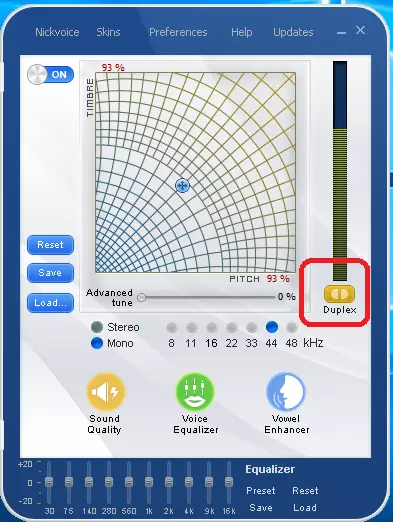


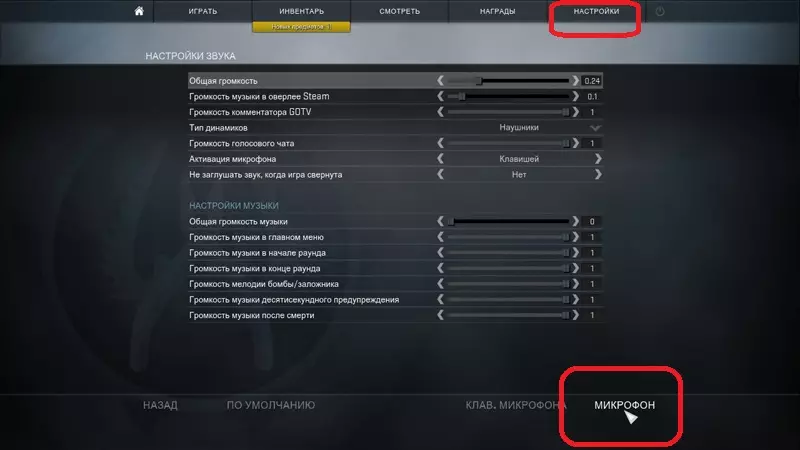
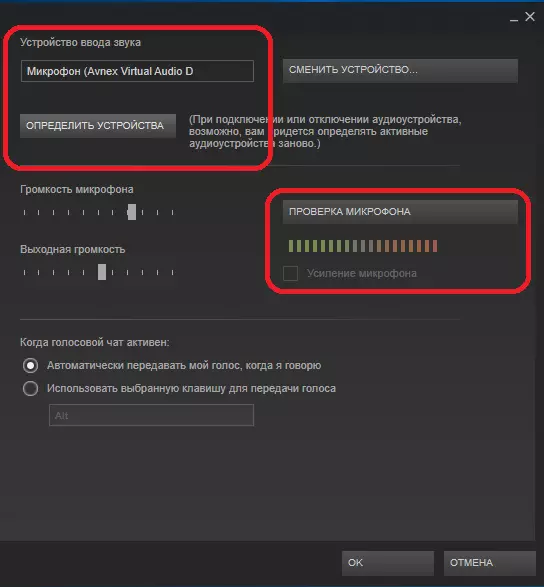

Rödd er hægt að breyta hvenær sem er. Til að gera þetta er nóg að lágmarka leikinn og breyta forritastillingum.
Aðferð 2: Morphvox Pro
Annað forrit sem mun hjálpa okkur við að leysa verkefni í dag - Morphvox Pro.
- Notaðu tilvísunina hér að ofan til að hlaða uppsetningunni. Hlaupa það og setja upp forritið, fylgja leiðbeiningunum á skjánum.
- Þegar þú byrjar fyrst forritið birtist hratt uppsetningartækið, Voice Doctor. Við notum það. Í fyrstu glugganum skaltu búa til nýtt snið. Stilltu handahófskennt nafn og mögulega lýsingu.
- Á þessu stigi verður þú að smella á "Record" hnappinn og lesa textann sem birtist í sérstökum glugga. Þegar stafirnir í textanum verða dökk með grænu, ýttu á "Næsta" til að halda áfram.
- Hér verður þú boðið upp á eða virkjað forritið að bæta áhorfendur á röddinni (athugaðu reitinn sem er á móti samsvarandi hlutnum), eða einfaldlega þarf að smella á "Next".
- Í lok verksins, smelltu á Finish.
- Á þessu er verkið ekki lokið - þú þarft að gera nokkrar breytingar á stillingum. Opnaðu "Control Panel" á hvaða þægilegan hátt - til dæmis í gegnum "Run" gluggann (ýttu á samsetningu Win + R), þar sem sláðu inn orðstýringuna.
- Í "stjórnborðinu" skaltu skipta yfir í skjámyndina af stórum táknum, farðu síðan í "hljóðið".
- Smelltu á flipann "Record". Finndu stöðu með nafni "Screaming Bee Audio" í listanum yfir tæki og vertu viss um að það sé grænt merkið neðst á táknum og hljóðneminn er tilgreindur sem sjálfgefið tæki. Ef það er ekki svo, auðkennt stöðu og notaðu "sjálfgefið" fellilistann neðst í glugganum.
- Ýttu á "Notaðu" og "OK" í röð, fylgt aftur í Morphvox Pro gluggann. Stilltu forritið og gefið út breytingar að eigin ákvörðun, þetta mun hjálpa þér að þessu.
Lexía: Hvernig á að stilla Morphvox Pro
- Endurtaktu skref 7-9 af fyrri kennslu.
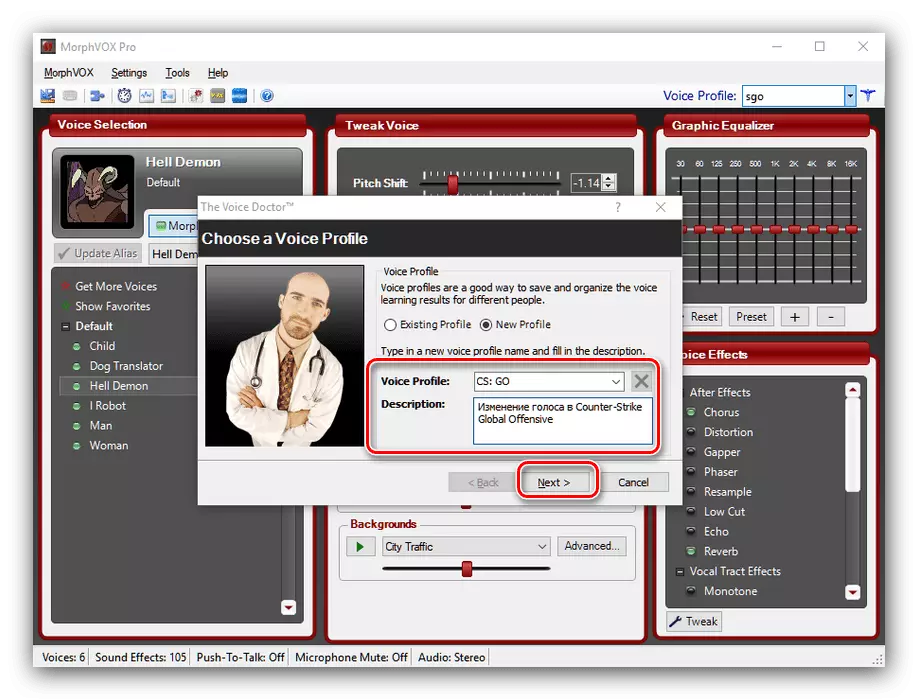
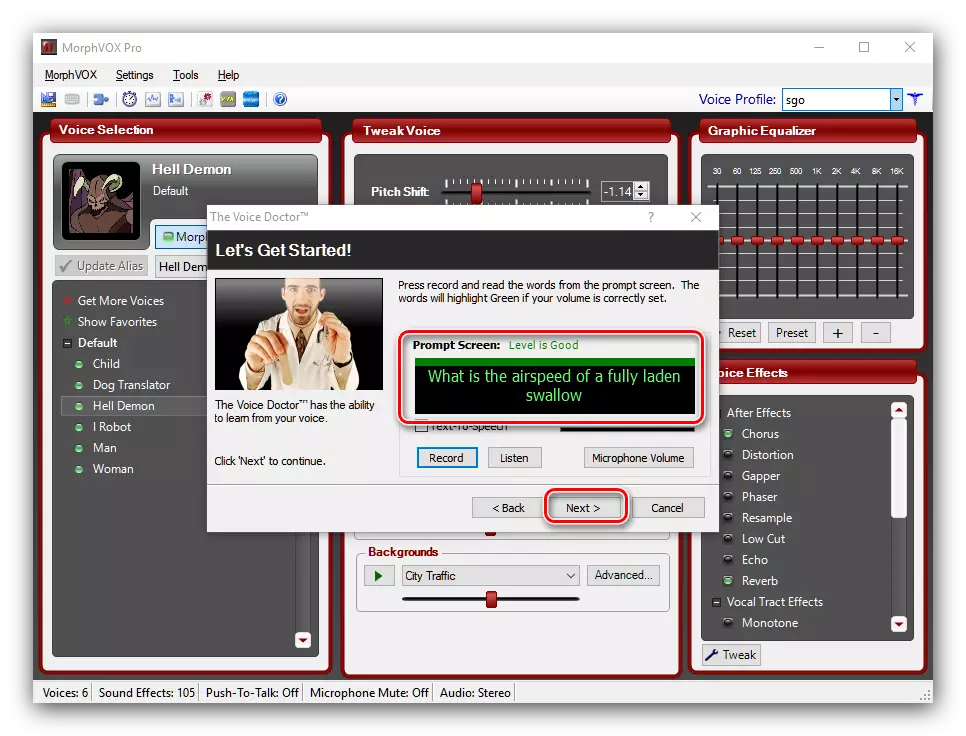
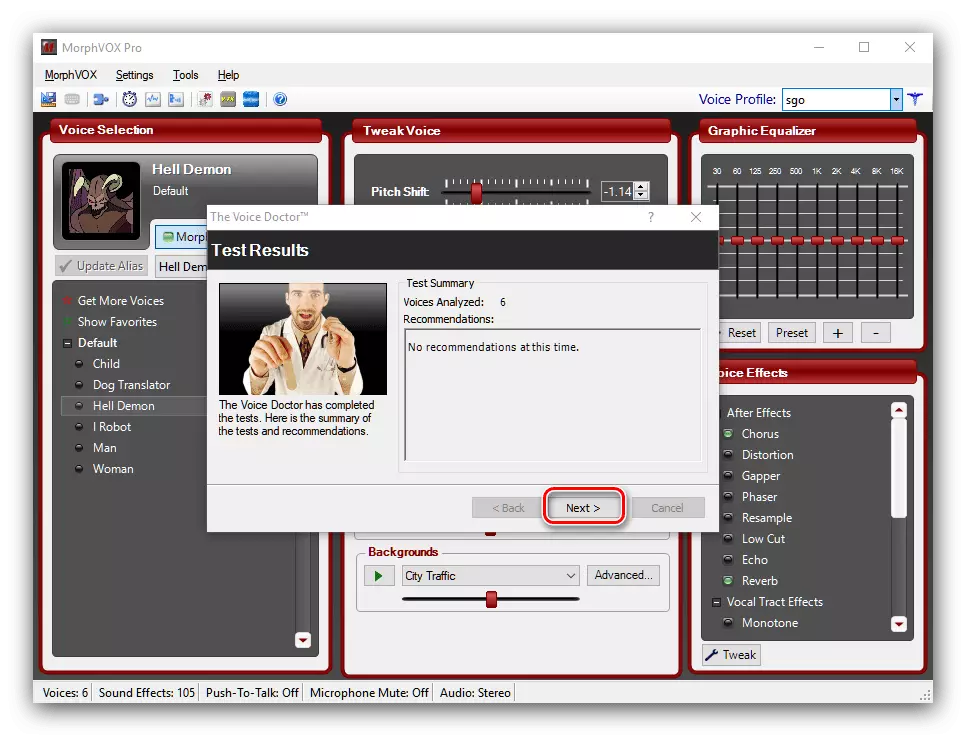
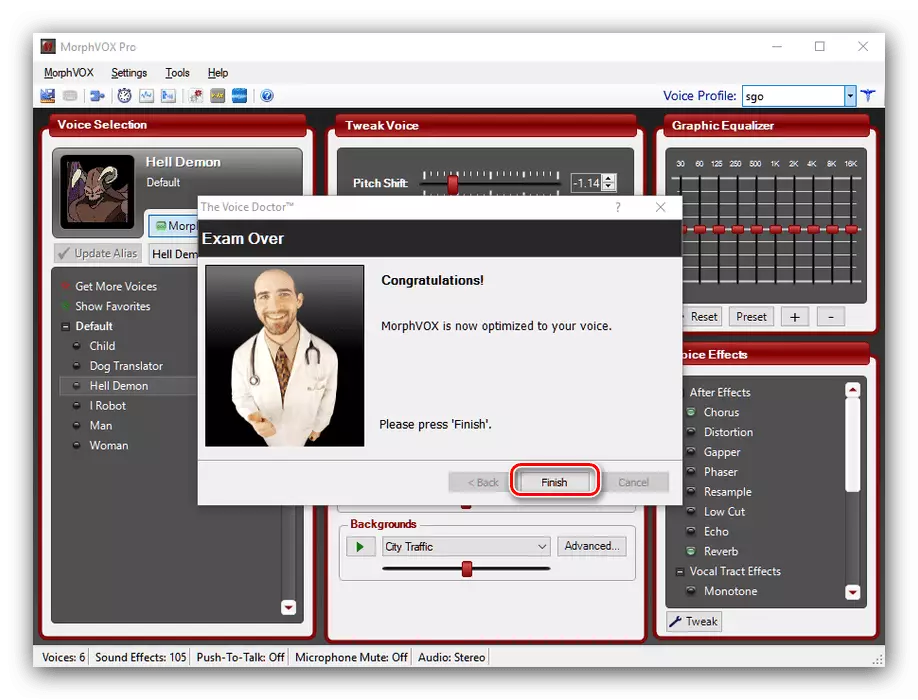

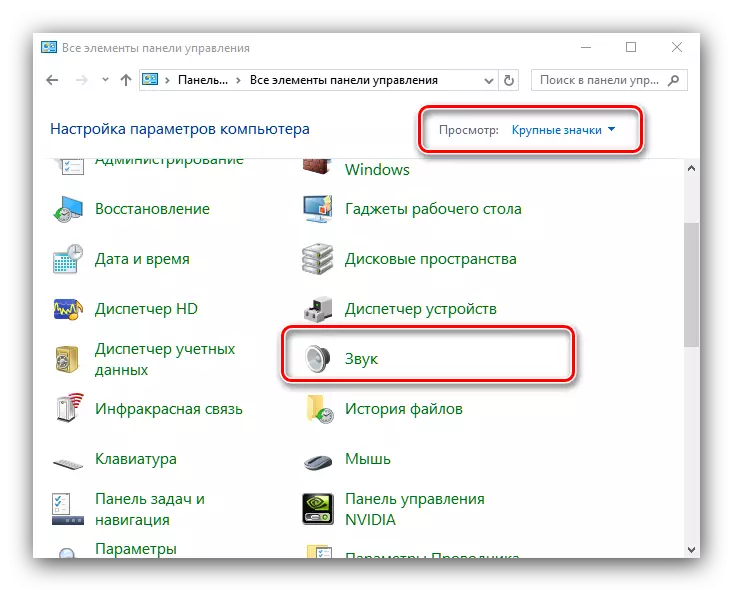

Tilbúinn - Nú er hægt að nota breytt rödd til samskipta í CS: Farðu.
Aðferð 3: Voxal Voice Changer
Annað forrit, sem er í valdi til að leysa verkefni okkar í dag - voxal röddaskipti. Það er hagkvæmt frábrugðið ofangreindum ákvörðunum, að vera ókeypis og auðveldara að nota.
- Hlaða uppsetningaraðilanum með því að setja upp Socalsal Chenger söngvara á tölvuna. Í lok málsmeðferðarinnar mun forritið bjóða upp á að endurræsa bílinn, gera það.
- Eftir að umsóknin hefur verið sett upp ætti að vera stillt. Eins og við nefnt hér að ofan er þetta miklu auðveldara að gera en í fyrri aðferðum. Fyrst af öllu skaltu nota valmyndina "Verkfæri" - "Valkostir".
- Á preview hljóðflipi, borga eftirtekt til "forskoðunar upptöku tæki" stöðu ". Opnaðu fellivalmyndina og veldu aðalkerfið í því.
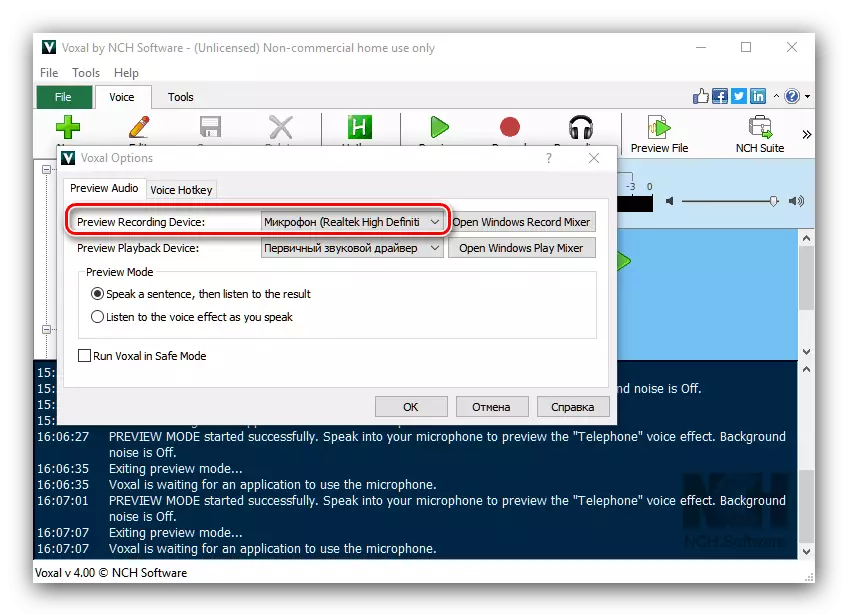
Í sömu flipanum er hægt að stilla forskoðunarhegðun raddáhrifa sem notuð er ("Forskoðunarhamur"). The "Radd Hotkey" flipann gerir þér kleift að stilla heitur takkana til að fljótt skipta um áhrif.
- Val á tiltækum afbrigði af raddbreytingum á sér stað á vinstri hlið aðal gluggans. Þau eru skipt í flokka: Mannleg, frábær, undarlegt, bakgrunnshopp. Þú getur líka búið til eigin áhrif á eigin spýtur og vista - það verður í boði í sérsniðnum flokki.
- Til að nota forritið, það er nóg til að ganga úr skugga um að það sé opið, þá hlaupa gufu og cs: fara - verktaki gerðu sjálfvirka samþættingu voxal rödd skipta, svo þú þarft ekki að stilla neitt.
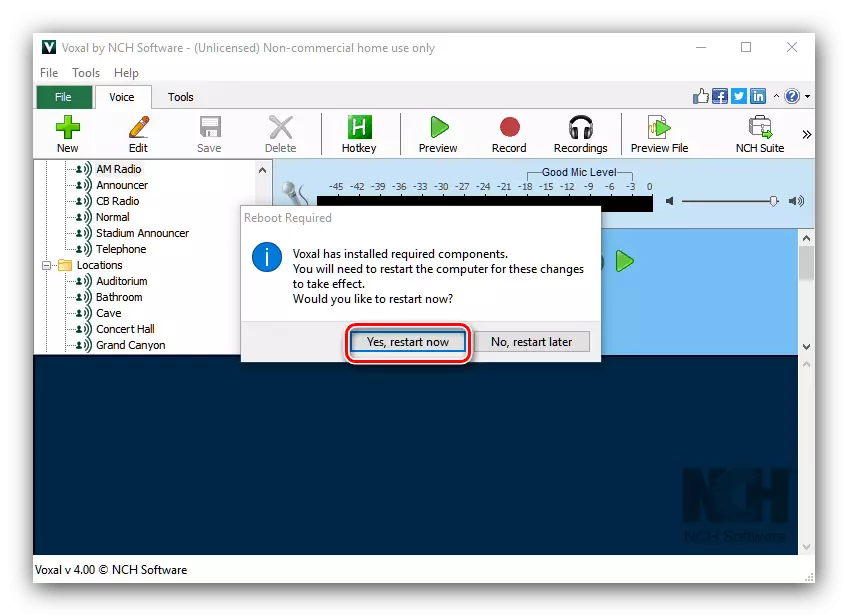
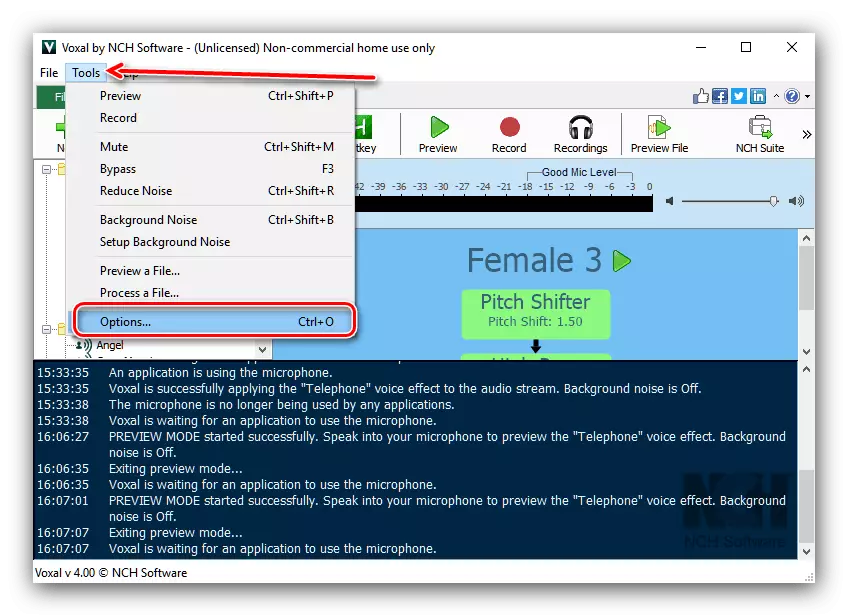


Þetta forrit lítur út eins og ákjósanlegur lausn í næstum öllum breytur. Eina galli er hægt að kalla tiltölulega lítið sett af tiltækum áhrifum, en það er jafnað með getu til að búa til sína eigin.
Niðurstaða
Eins og þú sérð skaltu breyta röddinni í CS: Farið er ekki svo erfitt - það er nóg til að fá viðeigandi forrit og stilla það og leikinn sjálft.
